【iPhone15対応】iPhoneの充電を「80%」までで止める方法
iPhoneの充電を80%までにするべき理由が分からない 、iPhoneの充電を80%に設定する方法が分からない という方も多いのではないでしょうか? そこでこの記事ではiPhoneの充電を80%までにする理由とその設定方法について、 重要なポイントだけ紹介していきます。 3分くらいで読めますし、ぜひご一読を!
Part 1、iPhoneの充電を「80%」までで止める方法
「バッテリー充電の最適化」機能を使えば、iPhoneの充電を80%までで止めることができます。 具体的にはこの機能を設定すると充電が80%に達した後、100%までの充電時間を遅らせて過放電を防げます。 過放電とは100%を超えてもエネルギーを蓄積しようとする状態で、バッテリーの劣化につながるのです。就寝中に充電するときも安心です。 さらにiPhone15シリーズでは、バッテリーの充電を「80%」で止める設定も追加しました。「上限 80%」を選択した場合、iPhone はバッテリー残量が 80 パーセントになったところで充電を停止します。バッテリーの残量が 75 パーセントを下回ると充電が再開し、再び 80 パーセントになると停止するので、よりバッテリーが劣化しにくくなるのです。
Step1:「設定」アプリを開きます。
Step2:「バッテリー」をタップします。
Step3:「バッテリーの状態と充電」を選択します。
Step4:「充電の最適化」をタップしましょう。
Step5:「バッテリー充電の最適化」、または「上限80%」をタップします。
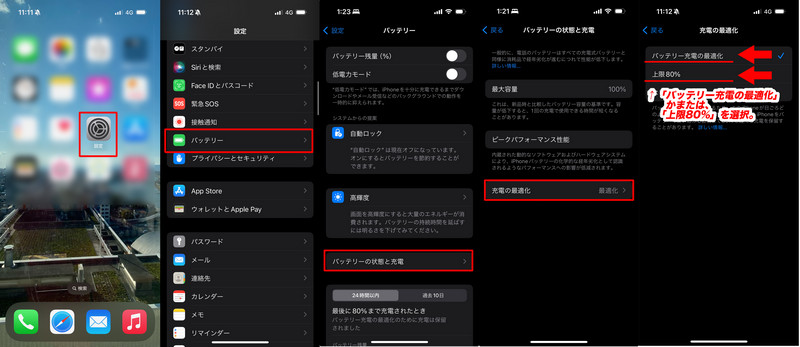
Part 2、iPhoneの充電を80%までで止めるメリットは?
iPhoneの充電を80%までで止めるメリットはバッテリーの劣化を防ぎ、バッテリーの寿命を長持ちできることです。iPhoneのバッテリーは充電して使う度、負荷がかかって劣化していきます。 毎回の充電を80%までで止めておけば、バッテリーへの負荷が軽減につながるのです。 iPhoneのバッテリーを長持ちさせるためには毎回フル充電せず、80%までの充電にしましょう。
Part 3、iPhoneの充電が80%までで止まるときの対処法
iPhoneの充電が80%までで止まるときの対処方を2点説明します。
対処法1:「バッテリー充電の最適化」をオフにする
まず、iPhoneの充電が80%で止まるときは、「バッテリー充電の最適化」がオンになっているか、「上限80%」がオンになっている場合があります。特に「バッテリー充電の最適化」はオンにした記憶がなくても、iOS14.2のアップデート後は自動的に設定されているので確認してみましょう。
- 「バッテリー充電の最適化」を完全にオフにする場合
Step1:「設定」アプリを開き、「バッテリー」をタップします。
Step2:「バッテリーの状態と充電」を選択します。
Step3:「充電の最適化」をタップしましょう。
Step4:「なし」をタップすると、「”バッテリー充電の最適化”はバッテリーの劣化を軽減するのに役立ちます。」というダイアログが出てきます。「オフにする」をタップすることで完全に「バッテリー充電の最適化」をオフにすることができるのです。
Step5:「なし」にチェックマークが入っていれば、設定が完了しました。
- 「バッテリー充電の最適化」を一時的にオフにする場合
Step4:「なし」をタップすると、「”バッテリー充電の最適化”はバッテリーの劣化を軽減するのに役立ちます。」というダイアログが出てきます。「明日までオフにする」をタップしましょう。
Step5:「なし」にチェックマークが入っていれば設定が完了しました。
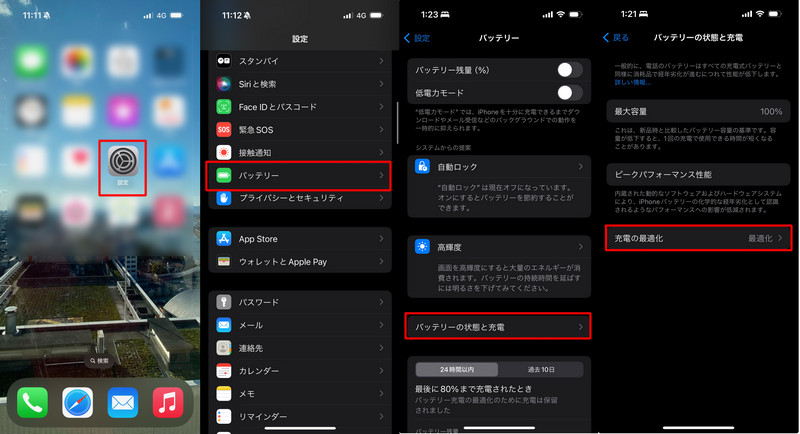
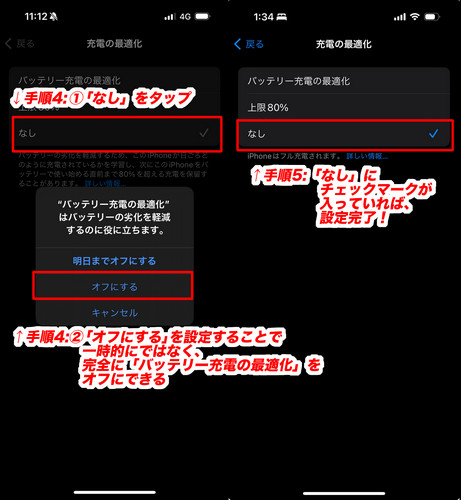
手順1~3は①と同じです。
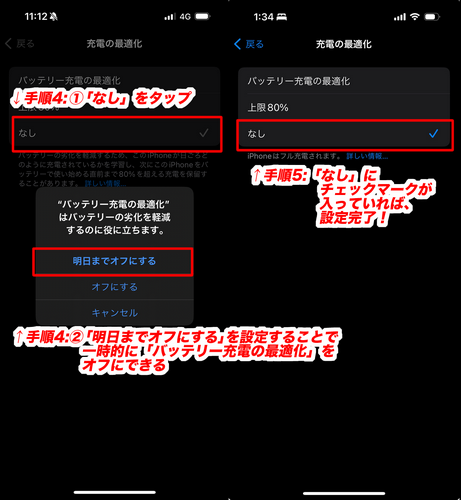
方法2、温度が下がれば再び充電する
iPhone本体が熱を帯びている場合、バッテリーの劣化や爆発を防ぐために80%以上の充電を制限することがあります。温度が原因の場合、以下の対処法を試すのがオススメです。
- 涼しい場所に移動させましょうまず涼しい場所に移動させるのがよいでしょう。速やかに風通しの良い涼しい場所に移動させます。 ただし、冷蔵庫や保冷庫で急に冷却させると逆に故障の原因になるので注意が必要です。 バッテリーは急激な温度変化に弱いため、自然に熱が冷めるまで待つのが一番良いでしょう。 風通しの良い涼しい場所が見つからない場合は、ポータブルファンを使ったり、iPhone用の冷却ファンや冷却シートを使ったりするのも良いです。
- 電源をオフにする次に電源をオフにしましょう。全ての機能が止まるため、自然と本体温度が下がっていきます。また充電中はバッテリーに負荷がかかって熱を帯びやすくなっているので充電器を外しましょう。
- ケースやカバーを外す最後にケースやカバーを外しましょう。ケースやカバーが付いていることで熱がこもりやすくなります。 頻繁にiPhoneが熱くなって困る場合は、通気性に優れたデザインのケースやカバーに買い替えるのもよいでしょう。
対処法5、【自力かつ簡単】ReiBootを使って、iPhone充電が遅い問題を修復する
上記でiPhoneの充電が80%で止まる問題について解決策を紹介してきました。 しかし、iPhone本体に問題があったり、iPhoneがウイルスに感染していて充電が進まず、 困る場合もありえます。 iOSの不具合によってトラブルが起きている場合はiOS不具合修復ソフトReibootを使用して解決できます。 ReiBootはシンプルでわかりやすい画面に専門用語を使わず理解しやすいガイドが表示される使いやすいiOS不具合修復ソフトです。iPhoneのデータを失うことなく不具合を修復できる機能が備わっており、数多くの不具合を直してきた実績を持ちますのでiPhoneの機能が損傷するなどの心配は必要ありません。
-
ReiBootをパソコンにダウンロードしてインストールします。インストールが完了したらReiBootを起動してiPhoneをPCに接続し、「開始」をクリックしてください。

-
データを保存したまま修復を試す「普通モード」を選択して先に進みます。

-
iPhoneに適したファームウェアのバージョンが表示されます。「ダウンロード」をクリックします。

-
ファームウェアのダウンロードが完了したら「普通モードを開始」をクリックしてiPhoneシステムの修復を始めましょう。

Part 5、iPhoneの充電を「80%」までで止める際についてよくあるご質問
質問1、iPhoneの充電を80%で止めたいのですが?
設定の「バッテリーの状態と充電」で「バッテリー充電の最適化」にすれば、80%に達した後、100%までの充電時間を遅らせて過放電を防げます。iPhone15なら、「上限80%」にすれば、バッテリー残量が 80 パーセントになったところで充電を停止できるのです。バッテリーの残量が 75 パーセントを下回ると充電が再開し、再び 80 パーセントになると停止します。
質問2、充電上限80%に達すると充電を停止するのはなぜですか?
iPhone15ならば、「バッテリーの状態と充電」を「上限80%」に設定している可能性があります。それ以外の機種なら、「バッテリー充電の最適化」によって80%に達した後、充電を遅らせている可能性もあるでしょう。また、本体の温度が上がりすぎてバッテリーの劣化や爆発を防ぐために充電を制限している場合があります。さらにはiPhone本体が故障が原因かもしれません。
まとめ
iPhoneの充電を80%までで止める方法についてお分かりいただけたでしょう。 しかしiOSのトラブルや、iPhoneがウイルスに感染していて想定外に充電できないこともあります。 そんな時はTenorshare ReiBootを使えばiPhoneのデータを失うことなく不具合を修復できるのです。ReiBootは初心者でも使いやすいiOS不具合修復ソフトなので、トラブルで充電ができなくなる前にこのソフトをゲットしましょう。
【iPhone15対応】iPhoneの充電を「80%」までで止める方法
最終更新日2023-12-18 / カテゴリiPhone Tips








(0 票、平均: 5.0 out of 5 )
(クリックしてこの記事へコメント)